Viimati uuendatud
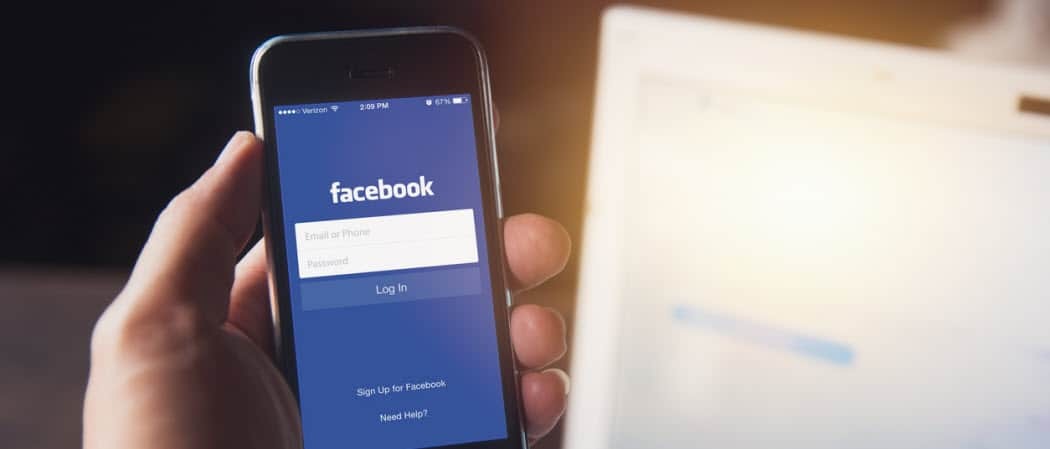
Kui soovite sulgeda ja kustutada oma Facebooki grupi, peate selle kõigepealt tühjendama. See on, mida peate tegema.
Facebook rühmad on suurepärane viis ürituste korraldamiseks, kohtumiste korraldamiseks ja suhtlemiseks sarnaste inimestega.
See ei tähenda, et need ei saa olla probleemsed. Võib-olla on tegemist kuritarvitavate liikmetega või on teil lihtsalt aur otsa saanud. Mõne aja pärast võis grupp täita oma eesmärki - kommentaarid ja sõnumid kuivavad.
Kui olete Facebooki grupi looja ja soovite selle sulgeda, saate seda teha. Facebooki grupi kustutamine arvutist, samuti Facebooki rakenduse kasutamine mobiilseadmetes on lihtne protsess. See on, mida peate tegema.
Kuidas gruppi kustutada uuest Facebookist
Kui kasutate uut Facebooki liidest, peate grupi kustutamiseks järgima allolevaid juhiseid.
Alustage klõpsates Grupid Facebooki kodulehe vasakus servas.
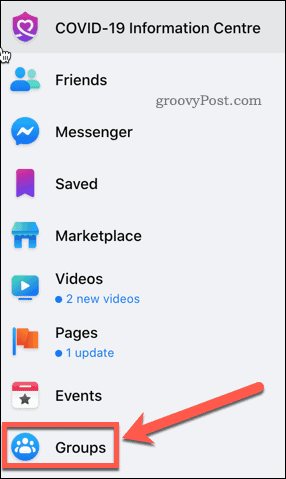
All Teie hallatavad rühmad klõpsake jaotisel, mida soovite kustutada.
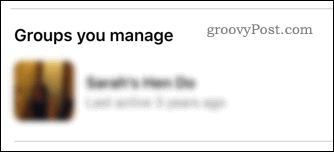
Klõpsake oma rühma nime all nuppu Liikmed link.
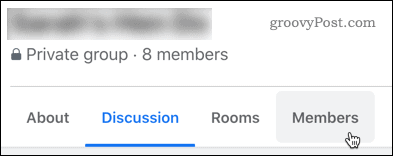
Enne selle kustutamist peate eemaldama kõik liikmed grupist. Selleks klõpsake nuppu kolm punkti menüüikoon liikme nime kõrval.

Klõpsake rippmenüüst nuppu Eemalda liige valik.
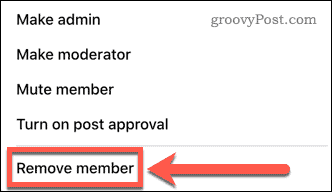
Korrake seda iga rühma liikmega. See võib võtta mõnda aega, eriti suuremate rühmade jaoks.
Kui see on tehtud, klõpsake nuppu kolm punkti menüüikoon oma nime kõrval. Klõpsake menüüst nuppu Lahku grupist.
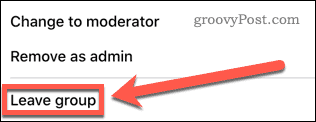
Klõpsake nuppu Lahku grupist uuesti kinnitamiseks. Facebooki grupp nõuab vähemalt ühe liikme aktiivseks püsimist.
Kui olete grupist lahkunud, kustutatakse see grupp.
Kuidas kustutada grupp klassikalisest Facebookist
Kui kasutate endiselt klassikalist Facebooki liidest, on juhised pisut erinevad. Alustamiseks klõpsake nuppu Grupid Facebooki liidese vasakus servas.
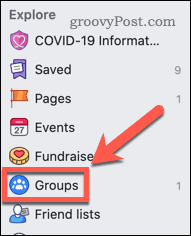
All Teie hallatavad rühmad jaotises klõpsake rühmal, mida soovite kustutada.
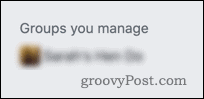
Klõpsake nuppu Liikmed vasakpoolses menüüs.
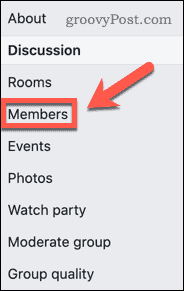
Liikmete eemaldamise alustamiseks klõpsake nuppu kolme punktiga menüüikoon rühma liikme nime kõrval.

Valige Eemalda grupist, siis klõpsake nuppu Kinnitage kinnitada.
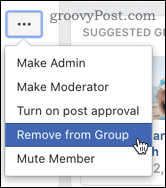
Korrake seda iga rühma liikmega. Kui olete jõudnud lõppliikmeni (teie), klõpsake nuppu kolme punktiga ikooni ja klõpsake nuppu Lahku grupist.
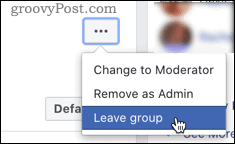
Klõpsake nuppu Lahku ja kustuta oma valiku kinnitamiseks.
Pärast kinnitust kustutatakse grupp.
Kuidas kustutada Facebooki gruppi mobiilseadmetest
Kui kasutate Facebooki mobiilseadmes, pääsete grupi kustutamiseks juurde oma rühmasätetele, toimides järgmiselt.
Alustuseks koputage Facebooki mobiilirakenduse paremas ülanurgas menüüikooni.

Valige Grupid menüüst.
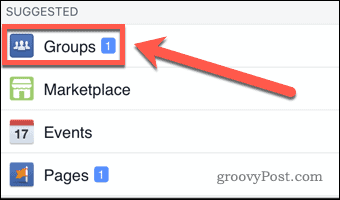
Koputage ikooni Grupid vahekaardil, seejärel valige alt grupp, mille soovite kustutada Teie hallatavad rühmad

Grupi seadetele juurdepääsemiseks puudutage noolt.
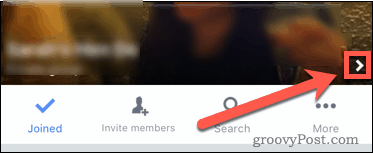
Alustage iga liikme nime koputamist.
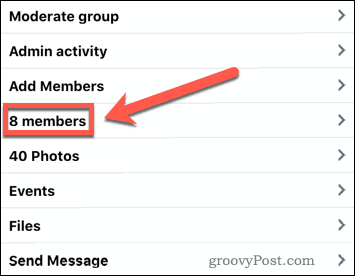
Puudutage iga liikme kohta nuppu hammasratas ikooni ja valige Eemalda grupist.
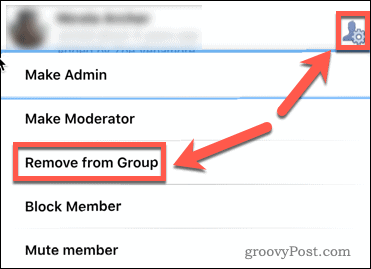
Kui olete kõik teised liikmed eemaldanud, koputage end ja valige Lahku grupist.
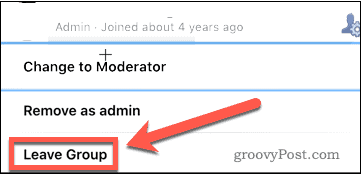
Valige Lahku ja kustuta grupi kinnitamiseks ja kustutamiseks Facebookist.
Saate oma Facebooki profiili üle kontrolli saada
Paljud meist on Facebooki aastaid kasutanud, kuid siiski võib esineda funktsioone ja seadeid, millest te pole teadlik.
Näiteks on seda lihtne teha muuda oma nime Facebookis et anda endale uus nimi uue nimega. Võiksite asju kaugemale viia oma Facebooki avatari loomine oma sõnumite jaoks. Võite ka halvimaks valmistuda selleks ajaks Facebooki pärandkontakti lisamine et pärast teie lahkumist saaksite oma kontoga veel ühe kasutajakontrolli anda.
Kui tunnete, et teie Facebooki kasutamine läheb käest ära, saate alati õppida Funktsioon Teie aeg Facebookis hoida asju kontrolli all.
Mis on isiklik kapital? 2019. aasta ülevaade, sealhulgas kuidas me seda raha haldamiseks kasutame
Ükskõik, kas alustate investeerimisega või olete kogenud ettevõtja, on Personal Capitalil midagi kõigile. Siin on pilk ...
